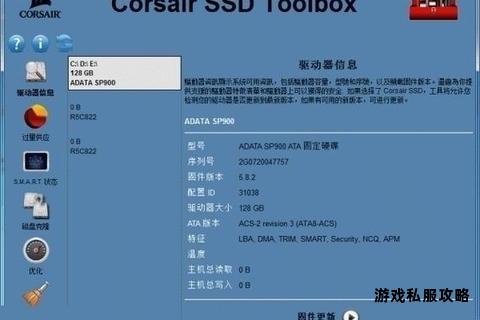硬盘测速必备CDM工具最新下载与使用全攻略
19429202025-05-21电脑游戏3 浏览
在数字时代,硬盘性能直接决定了数据处理效率,而CrystalDiskMark(CDM)作为专业测试工具因其直观性和准确性广受青睐。但在实际使用过程中,用户常因下载受阻、安装失败或测试结果异常等问题影响体验。本文将系统梳理CDM工具下载及使用中的高频问题,并提供多维度解决方案,帮助用户高效完成硬盘性能评估。
一、CDM下载受阻的常见问题与应对措施

1. 官网访问受限
CDM的官方下载页面偶因网络波动或地域限制导致加载缓慢甚至无法访问。此时可采取以下步骤:
镜像站点下载:通过开源社区或可信技术论坛(如GitHub、CSDN)获取官方认可的镜像链接,例如部分用户可通过[全球开发者平台]获取历史版本。
第三方工具加速:借助IDM(Internet Download Manager)等下载管理器优化下载速度,避免因断点续传失败导致重复下载。
2. 安装包完整性验证失败
下载过程中若文件损坏,可能导致安装时出现“校验错误”提示。解决方法包括:
哈希值比对:官网通常会提供SHA-256或MD5校验码,使用工具如HashCheck生成本地文件哈希值进行比对。
清除浏览器缓存:部分浏览器缓存机制可能干扰文件下载,尝试切换无痕模式或清除历史数据后重新下载。
3. 安全软件误拦截
防病毒软件可能将CDM识别为潜在风险。此时需:
添加信任白名单:在杀毒软件设置中将下载目录或执行文件标记为信任,例如在Windows Defender中手动排除路径。
临时关闭实时防护:进入安全中心暂时禁用防护功能,完成安装后立即恢复。
二、安装与运行阶段的故障排除
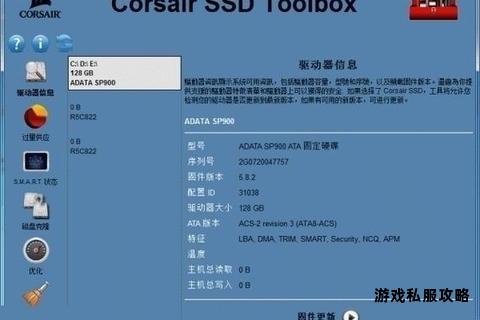
1. 权限不足导致的安装失败
系统权限限制会阻碍安装进程,具体操作如下:
管理员身份运行:右键点击安装程序选择“以管理员身份运行”,解决UAC(用户账户控制)拦截问题。
调整用户组权限:通过计算机管理界面为当前账户分配“完全控制”权限,避免写入系统目录时受限。
2. 运行时出现依赖库缺失
部分旧版系统可能缺失Visual C++ Redistributable等运行库,表现为启动闪退或报错。推荐:
安装微软常用运行库合集:通过第三方工具(如微软官方提供的VC++安装包)补全缺失组件。
兼容模式启动:对程序右键属性设置兼容性模式为Windows 7或8。
3. 测试界面异常或崩溃
若测试过程中界面卡顿或意外关闭,可尝试:
关闭后台高负载进程:任务管理器中结束占用磁盘资源的程序(如视频编辑软件、虚拟机)。
降低测试文件大小:将默认的1GB测试数据调整为512MB,减少内存占用。
三、测试结果异常分析与优化建议

1. 顺序读写速度偏低
该指标反映大文件传输性能,若数值显著低于厂商标称值,需排查:
接口带宽限制:确认硬盘连接至主板原生SATA III或NVMe接口,避免使用扩展坞或低速转接卡。
AHCI模式未启用:进入BIOS检查硬盘控制器模式,确保未设为IDE兼容模式。
2. 4K随机读写波动过大
该参数影响系统响应速度,异常波动可能源于:
硬盘健康状态异常:使用CrystalDiskInfo检查SMART信息,关注“重映射扇区计数”等关键指标。
电源管理干扰:在系统电源选项中禁用“链路电源管理(LPM)”功能,防止节能策略降低性能。
3. 与其他软件测试结果差异显著
不同工具算法差异可能导致数据偏差,建议:
跨平台验证:结合AS SSD Benchmark和HD Tune进行多维度对比,排除单一工具误差。
统一测试环境:关闭所有非必要进程,确保每次测试前硬盘剩余空间超过50%。
四、替代工具推荐与适用场景
1. AS SSD Benchmark
特点:除基础读写测试外,可检测4K对齐与AHCI状态,适合系统盘优化验证。
适用场景:快速判断SSD是否处于最佳工作状态。
2. HD Tune Pro
特点:提供磁盘健康监控与坏道扫描功能,支持长期稳定性测试。
适用场景:二手硬盘购入前的全面检测。
3. FIO(Flexible I/O Tester)
特点:命令行工具支持自定义队列深度与线程数,适合开发者深度调优。
适用场景:企业级存储阵列的极限压力测试。
通过系统性梳理CDM工具链的使用痛点,用户可针对性解决从下载安装到数据解读的全流程问题。掌握多工具协同测试方法,不仅能精准定位硬件瓶颈,还可为存储方案选型提供科学依据。建议定期更新测试软件版本,并关注厂商固件升级日志,以充分发挥硬件潜能。